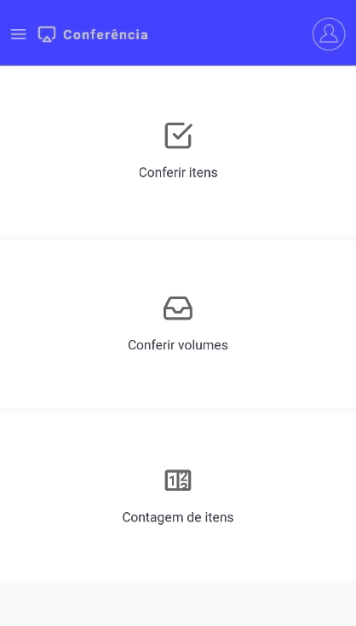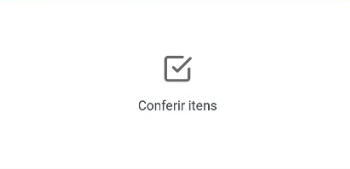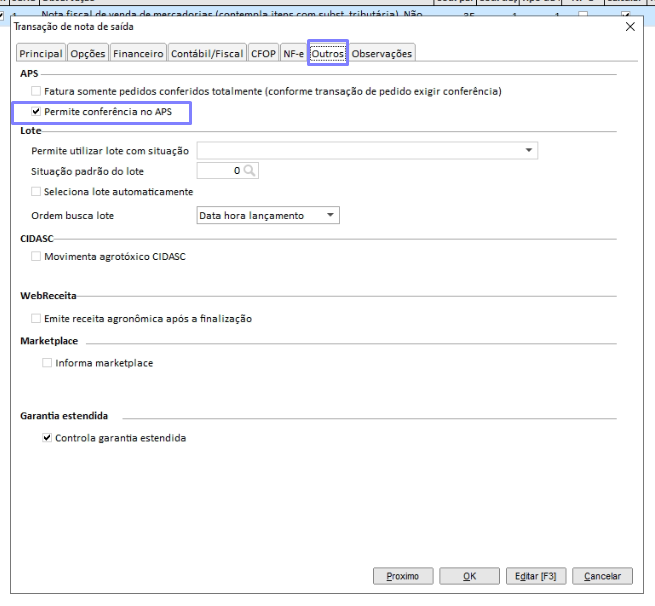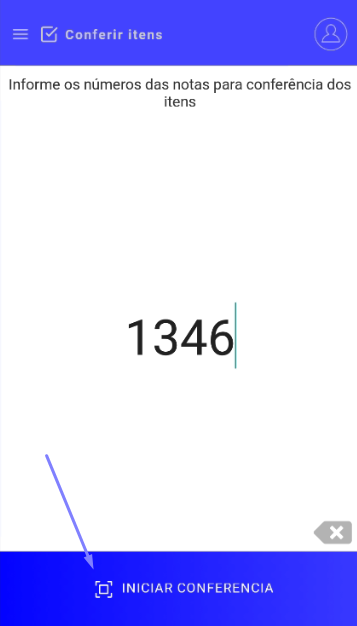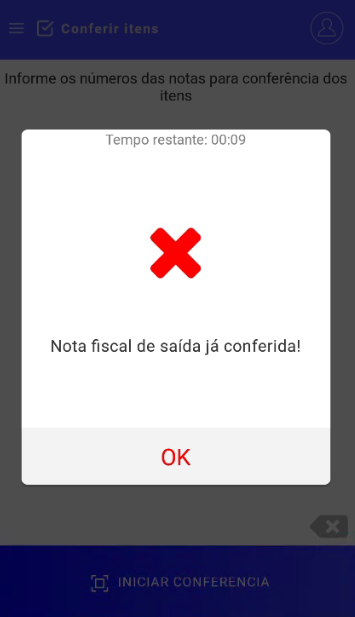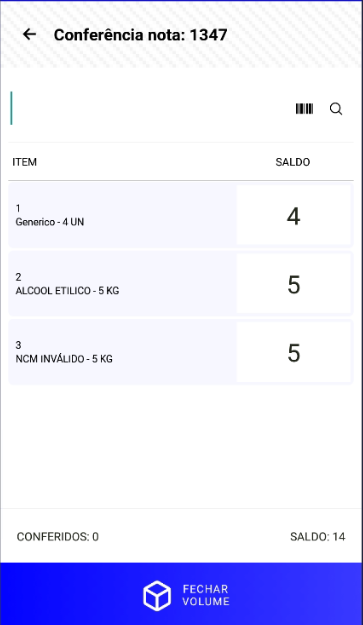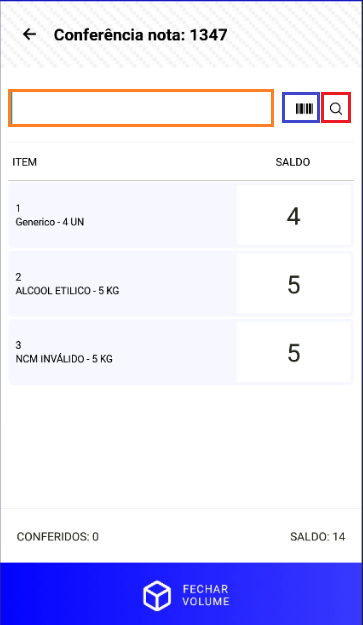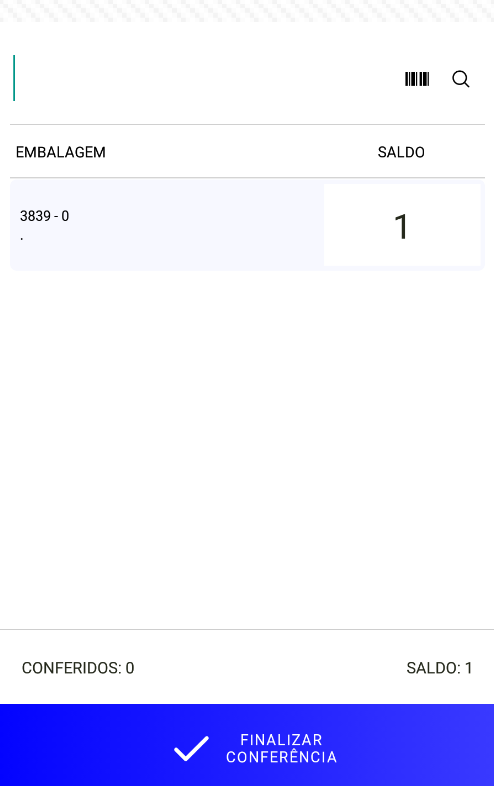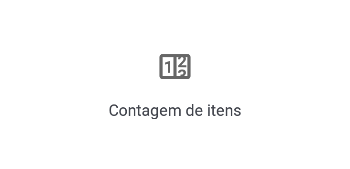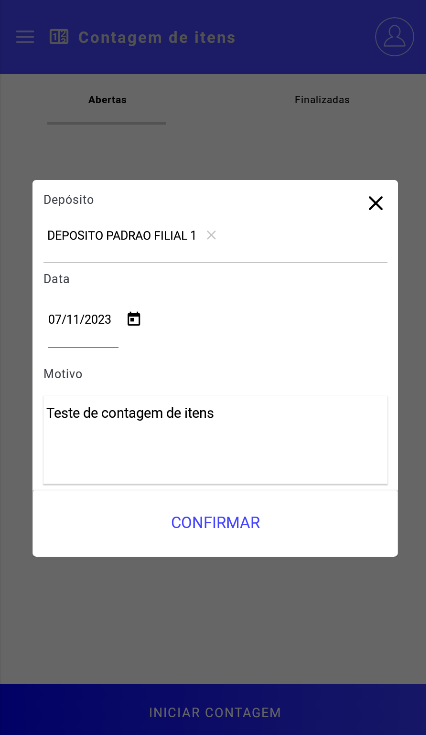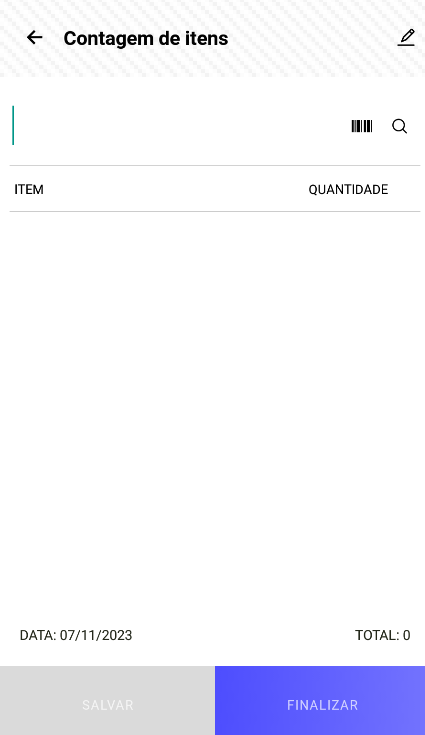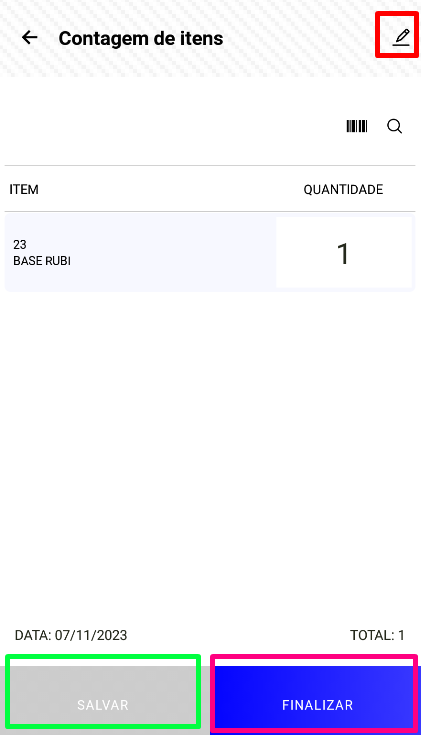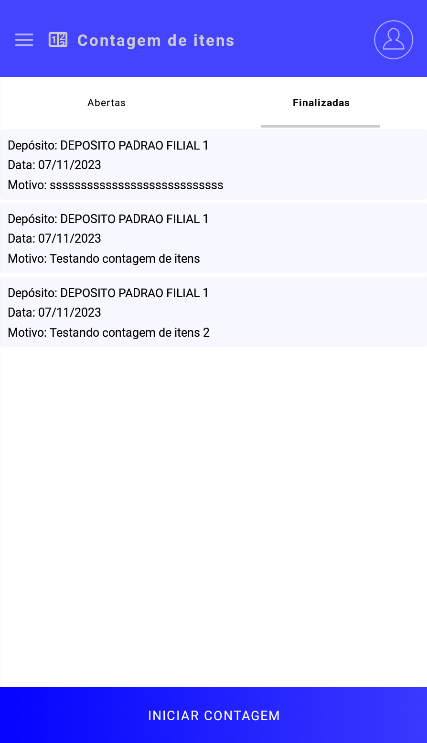Conferência
Como demonstrado inicialmente, na tela principal possuímos algumas opções de operações que podem ser realizadas com o aplicativo. Entre elas, temos a primeira que se chama Conferência.
- Na opção Conferência, temos mais 3 opções:
Conferir itens
Em Conferir itens, o usuário deverá informar o número de uma nota fiscal de saída criada pelo Ema ERP, esta nota deverá utilizar uma transação configurada para conferência e em aberto, e após informado o número, navegaremos até a tela de conferência onde serão exibidos os itens que pertencem à nota com suas respectivas quantidades, para serem fechados em um volume.
A transação utilizada na nota fiscal de saída, deve estar com o parâmetro Permite conferência no APS marcado, caso contrário, não será possível conferir os itens da nota.
Iniciaremos o passo a passo informando o número da nota, como demonstra o exemplo abaixo:
No Ema ERP:
No Ema APS:
Depois disso, podemos iniciar a conferência pelo botão. Caso a nota já tenha sido conferida pelo ERP ou APS igual à nota acima, o sistema irá emitir um bloqueio informando ao usuário, conforme a imagem abaixo:
Mas, se não houver problemas, a próxima tela deverá ser exibida da seguinte forma:
Nessa tela, podemos realizar a conferência dos itens trazidos da nota, cada um com sua respectiva quantidade.
Junto a barra de pesquisa que irá buscar pela representação numérica do código de barras (em laranja) do item, temos mais duas outras formas de pesquisar. Uma delas é escaneando o código de barras pela câmera (em azul), e a outra, pesquisando o item pelo seu ID ou descrição (em vermelho).
A operação de conferência, tanto no aplicativo quanto do Ema APS, serve como um processo utilizado por distribuidoras que lhes permitem monitorar e conferir todos os itens dos pedidos que foram faturados, antes de embarcá-los para entrega, a fim de evitar erros e retrabalhos no processo de expedição
Após a conferência total ou parcial dos itens, o último passo é "FECHAR VOLUME". Esse processo refere-se ao ato de separar produtos para envio, conforme as solicitações (compras) feitas pelos clientes. Esse processo é considerado um dos mais críticos da logística, tendo em vista que requer que os itens sejam fechados de forma ágil e sem erros.
Conferir volumes
Em Conferir volumes, o usuário deverá informar o número de uma nota fiscal de saída criada pelo Ema ERP, esta nota deverá utilizar uma transação configurada para conferência e em aberto, e também, deve possuir um ou mais volumes fechados, e após informado o número, navegaremos até a tela de conferência onde serão exibidos os volumes que pertencem à nota com seu respectivo saldo, para serem fechados em um volume.
Nessa tela, podemos realizar a conferência dos volumes trazidos da nota, cada um com seu respectivo saldo.
Junto a barra de pesquisa que irá buscar pela representação numérica do código de barras (em laranja) do item, temos mais duas outras formas de pesquisar. Uma delas é escaneando o código de barras pela câmera (em azul), e a outra, pesquisando o item pelo seu ID ou descrição (em vermelho), seguindo o mesmo padrão da conferência de itens.
Contagem de itens
Em Contagem de itens, o usuário deverá clicar em INICIAR CONTAGEM, em seguida deve informar se deseja sincronizar a base antes da contagem ou não, por via das dúvidas, é indicado sempre sincronizar caso haja alguma alteração no item no Ema ERP, depois, deve ser informado o depósito, a data da contagem e o motivo.
Nessa tela, podemos informar os dados para iniciar a contagem.
Após a confirmação, o usuário será levado para uma tela similar as apresentadas anteriormente, com a mesma lógica de busca das outras operações de conferência.
Agora, já temos um item informado para realizar nossa contagem. Nessa tela temos algumas opções de ações que podem ser realizadas, em vermelho podemos editar as informações de depósito, data e motivo, em verde podemos salvar a contagem e deixá-la em aberto para ser finalizada em outro momento, e por fim, em rosa finalizamos a contagem.
Ao finalizar a contagem, podemos consultá-la na seguinte tela:
Daqui em diante, a operação será concluída pelo Ema APS, no módulo "Suprimentos", em "Criar ajuste de estoque", em que iremos puxar a(s) contagem(ns) criada(s), definindo um novo saldo para aquele item.